Slik deaktiverer du opplåsingsmønsteret i Android Marshmallow
Smarttelefoner kan inneholde mye viktig personlig informasjon, så det er nyttig å ha et slags passord eller sikkerhetsalternativ som gjør det litt vanskeligere for noen å få tilgang til enheten din. Dessverre har dette bivirkningen av å gjøre det vanskeligere for deg å bruke det personlig, da du må oppgi passordet eller mønsteret hver gang du vil bruke telefonen.
Hvis du er lei av å tegne opplåsningskoden hver gang du ønsker å bruke Android Marshmallow-telefonen, kan du velge å slå av det opplåsingsmønsteret. Selv om dette vil gjøre enheten din spesielt mindre sikker, vil den gjøre det litt enklere å bruke den.
Hvordan slutte å kreve en passord for å låse opp i Android Marshmallow
Trinnene i denne artikkelen ble utført på en Samsung Galaxy On5 i Android Marshmallow-operativsystemet. Merk at å slå av opplåsingsmønsteret kommer til å gjøre det slik at telefonen din øyeblikkelig låses opp når du trykker på strømknappen eller Hjem-knappen med mindre du velger å bruke et av de andre passkodealternativene.
Trinn 1: Åpne mappen Apps .

Trinn 2: Velg Innstillinger- alternativet.
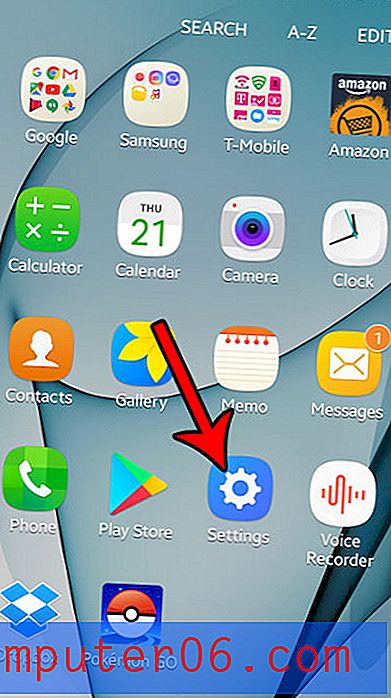
Trinn 3: Bla nedover og velg Lås skjerm og sikkerhetsalternativ .
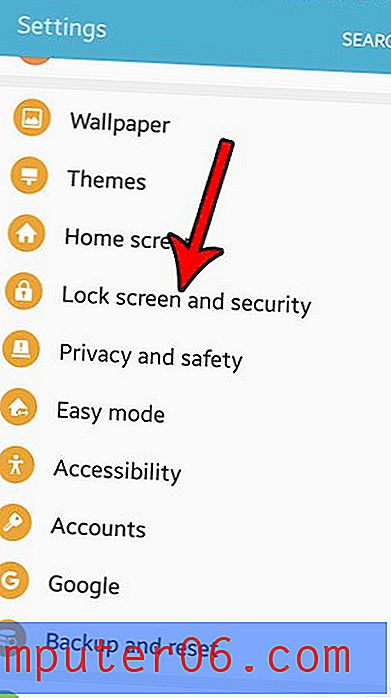
Trinn 4: Velg skjermlåstypeknappen .
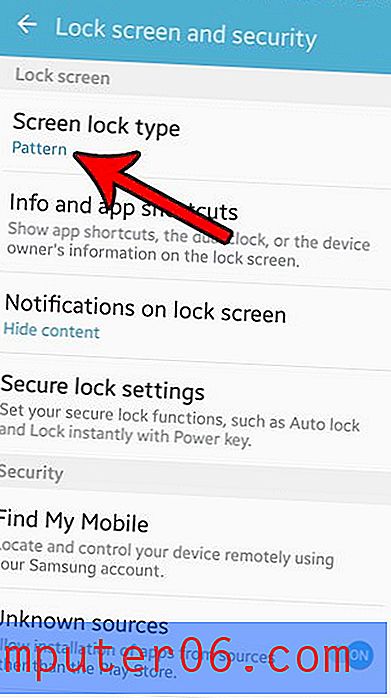
Trinn 5: Tegn det gjeldende opplåsningsmønsteret.
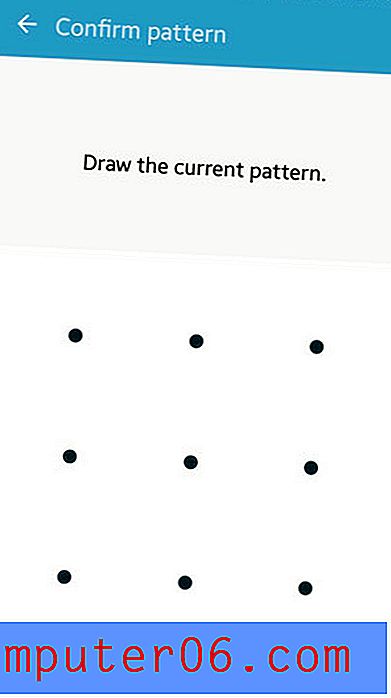
Trinn 6: Velg alternativet Ingen hvis du ikke vil bruke noen form for skjermlås, eller velg et av de andre alternativene hvis du vil endre til det skjermlåsalternativet.
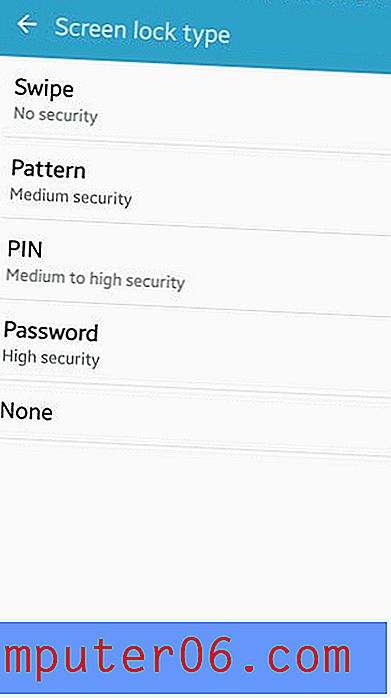
Merk at det kan hende du får en pop-up som ber deg om å tømme legitimasjonslageret hvis du velger å bruke telefonen uten passord. Du kan velge Slett-alternativet på den dukker opp for å fortsette.
Visste du at Android Marshmallow-telefonen din har lommelykt som standard? Lær hvordan du bruker Android Marshmallow lommelykt uten å måtte laste ned noen tredjepartsapper.



